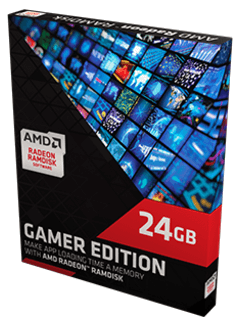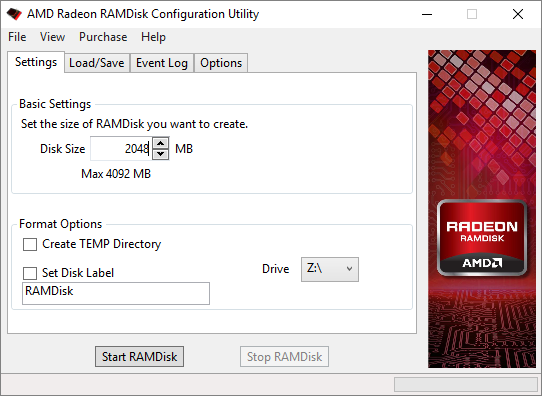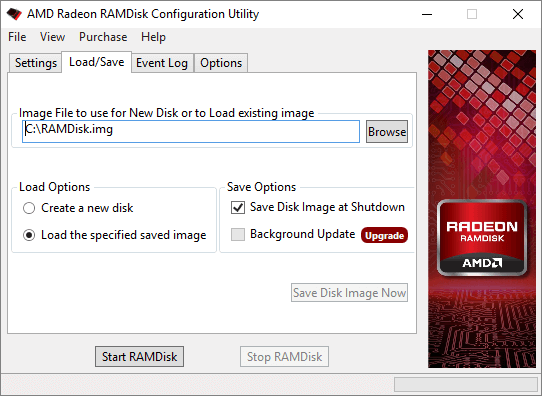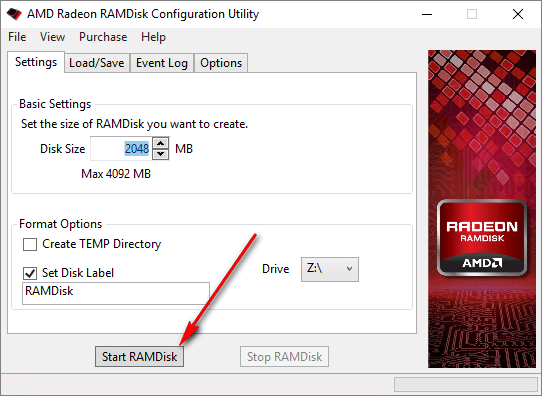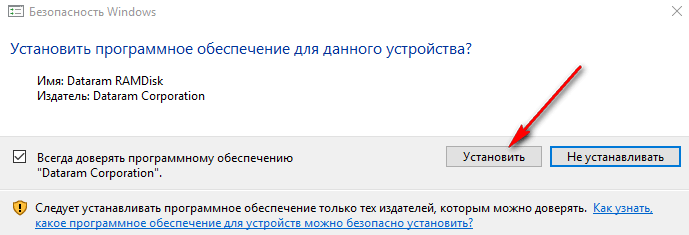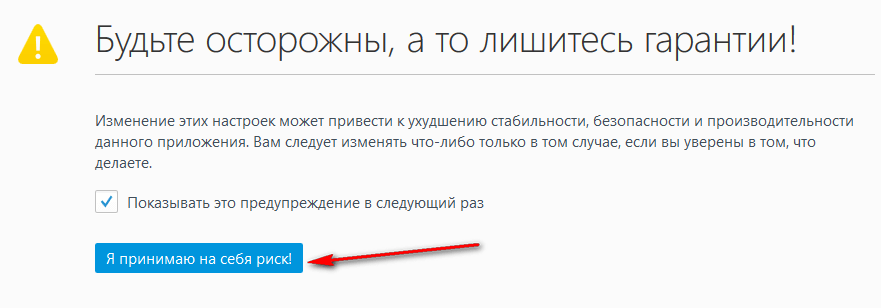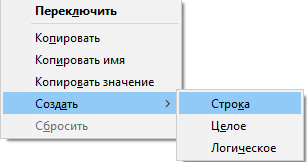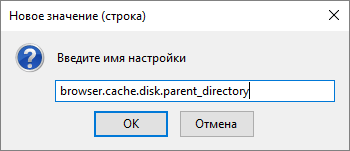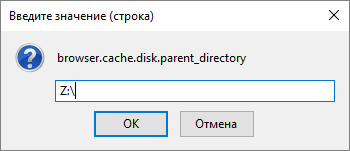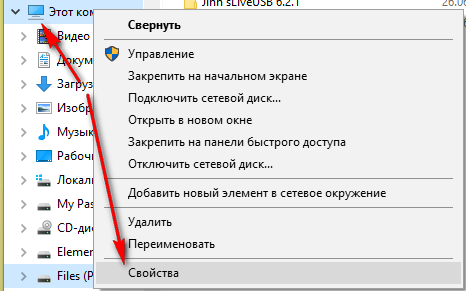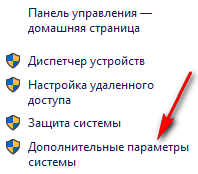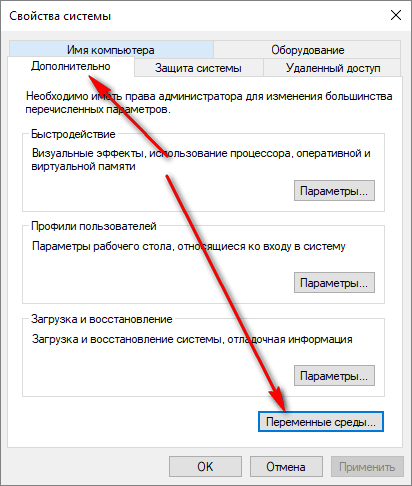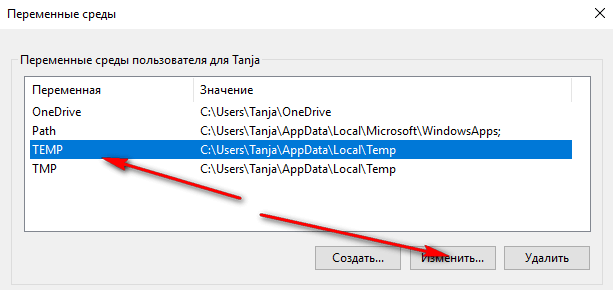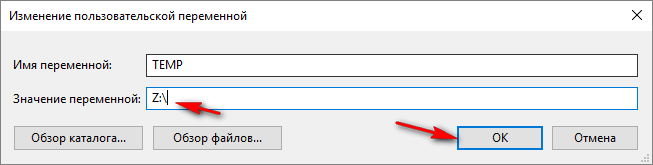AMD Radeon RAMDisk — системная утилита для создания виртуального RAM-диска с целью повышения производительности для отдельных программ, файлы которых помещены в данный диск. В отличие от современных жестких и SSD дисков, диск, созданный из оперативной памяти будет значительно более продуктивным. Единственное условие для создания такого диска — это достаточное количество RAM.
Используя AMD Radeon RAMDisk можно ускорить загрузку и время обработки в процессе игры, выполнения программ, особенно веб-браузеров и обеспечить высокую скорость чтения-записи.
Наслаждайтесь плавным ходом игр, быстрой работой в интернете без пауз, которые так порой раздражают. С AMD Radeon RAMDisk скорость записи и считывания информации будет молниеносной.
Если необходимо, чтобы данные при перезагрузке не пропадали, то AMD Radeon RAMDisk можно запрограммировать так, что все данные будут храниться при отключении ПК (гибернации) и загружаться при его включении.
Если нужно, чтобы информация была стерта, то AMD Radeon RAMDisk обеспечит безвозвратное ее удаления и невозможность ее автосохранения или резервного копирования.
При первом запуске программы после установки будет проанализирована ваша система и оборудование. Если у вас установлена память от AMD, то программа будет работать в полном режиме, в противном случае диск размером более 4 гигабайт установить не получится. Сама программа проста для понимания и использования, хотя и имеет англоязычный интерфейс. Все операции сопровождаются подсказками.
Главные настройки находятся на вкладке «Settings». Напротив «Disk Size» указываем размер создаваемого диска. Напротив «Drive» выбираем для диска букву. Можно использовать метку диска «Set Disk Label» для быстрого ориентирования.
Чтобы все данные на диске сохранялись, нужно на вкладке «Load/Save» выбрать опцию «Save Disk Image at Shutdown».
На вкладке «Options» можно задать дополнительные параметры (при необходимости). После настроек для создания нажимаем «Start RAMDisk».
Операционная система предупредит об установке программного обеспечения. Нужно нажать «Установить».
Не забывайте, что в настройках программы по умолчанию, все данные из такого диска удаляются при выключении компьютера. Исправьте это, если есть такая необходимость.
Бесплатная версия программы позволяет создавать виртуальные диски объемом не более 4 гигабайт.
Скорость копирования/считывания информации зависит от ее количества (либо это один большой архив или тысячи мелких). Скриншоты скорости копирования одинаковых файлов в пределах одного жесткого диска и на созданный виртуальный RAMDisk.
AMD Radeon RAMDisk
Обычный жесткий диск
Кэш файлы браузера Mozilla Firefox на RAM-диске:
Для ускорения работы браузера и повышения анонимности нужно поместить его кэш на созданный диск. Рассмотрим пример для браузера Mozilla Firefox. Для этого вводим в адресную строку браузера: about:config. Согласитесь из предупреждением браузера и переходите в настройки.
Вызываем на пустом поле контекстное меню и выбираем «Создать», а тогда «Строка».
Даем ей название «browser.cache.disk.parent_directory» и подтверждаем «Ок».
Далее нужно ввести значение для нашей созданной строки. В качестве значения нужно ввести путь к нашему созданному диску. У меня это: Z:\ (у вас будет другим, скорее всего). Нажимаем после ввода значения «Ок».
После перезагрузки браузера Mozilla Firefox для кэширования данных он будет использовать быстрый RAM-диск.
Временные файлы операционной системы на RAM-диске:
Такой диск можно использовать и для хранения на нем временных файлов операционной системы. Для этого нажимаем клавиши Win+Pause или нажимаем правой клавишей мыши на значке «Мой компьютер» и выбираем «Свойства». Переходим в «Дополнительные параметры системы». Еще способ: «Панель управления» → «Система и безопасность» → «Система» → «Дополнительные параметры системы» (пример показан на ОС Windows 10). На вкладке «Дополнительно» щелкаем по «Переменные среды».
Выбираем «TEMP» и нажимаем «Изменить». Напротив «Значение переменной» указываем путь к своему созданному RAM-диску. Повторяем действия для переменной TMP. После подтверждения все временные файлы будут на RAM-диске, а после выключения компьютера будут удаляться.
Применений для RAM-диска можно найти немало.